갤럭시 S23 시리즈 공장 초기화 방법: 성능 개선과 개인정보 보호를 위한 필수 가이드
갤럭시 S23 시리즈는 강력한 성능을 자랑하지만, 사용 중에 발생하는 속도 저하나 문제가 생길 때, 또는 중고 거래 시 개인정보 보호를 위해 초기화를 진행해야 하는 경우가 많습니다. 이 글에서는 갤럭시 S23의 초기화 방법을 상세히 설명하고, 데이터를 안전하게 백업하고 복원하는 방법도 다룹니다. 디바이스 초기화는 공장 초기화뿐만 아니라 네트워크 설정 초기화 등 다양한 방식이 있습니다. 아래에서 각 과정을 자세히 확인해 보세요.

목차
갤럭시 S23 공장 초기화 전 주의사항
공장 초기화를 하면 모든 데이터가 삭제되므로, 중요한 데이터는 반드시 미리 백업을 해 두어야 합니다. 특히 갤럭시 S23처럼 고급 기능이 많은 스마트폰은 중요한 정보가 더 많을 수 있습니다. 백업 방법으로는 스마트 스위치 앱을 통해 PC로 데이터를 옮기는 것이 일반적입니다. 이렇게 하면 연락처, 메시지, 사진, 애플리케이션 등의 데이터를 안전하게 보관할 수 있습니다.
Samsung Smart Switch PC 버전 ▶️ 사용 방법 및 다운로드
[삼성 스마트폰] 스마트 스위치 PC프로그램으로 스마트폰 데이터를 이동하고 싶어요.
연락처, 사진 등의 스마트폰 데이터를 다른 스마트폰으로 이동하거나 PC로 백업 또는 최신 버전으로 업그레이드 할 수 있는 프로그램입니다.
www.samsungsvc.co.kr
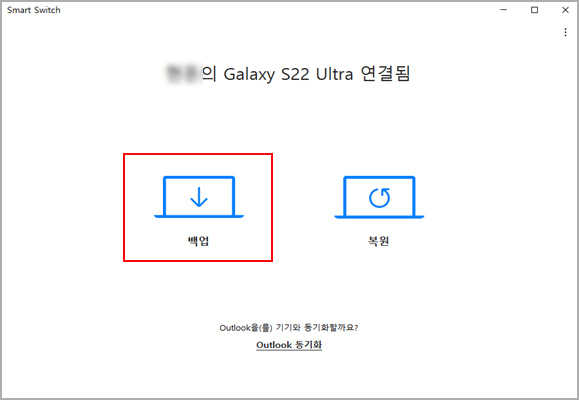
구글 계정 삭제 (중고 거래 시 필수)
갤럭시 S23에서 공장 초기화를 할 때는 반드시 구글 계정 삭제를 먼저 해야 합니다. 최신 안드로이드에서는 초기화 후에도 구글 계정이 남아 있는 경우, 구매자가 기기를 사용할 수 없게 되는 구글 락이 걸릴 수 있습니다. 이를 방지하기 위해서는 중고 판매 전에 반드시 구글 계정을 삭제해 주세요. *본인 재사용 시 구글 계정은 삭제 안 하고 진행해도 됩니다.
구글 계정 삭제 방법:
- 설정에서 "계정 및 백업" 메뉴로 이동
- "계정 관리"을 선택하고 구글 및 삼성 계정을 클릭
- "계정 삭제"를 눌러 계정을 제거
이 작업을 완료하지 않고 중고 거래를 진행하면, 구매자가 기기를 사용할 수 없기 때문에 계정을 알려줘야 하는 불편한 상황이 생길 수 있습니다.
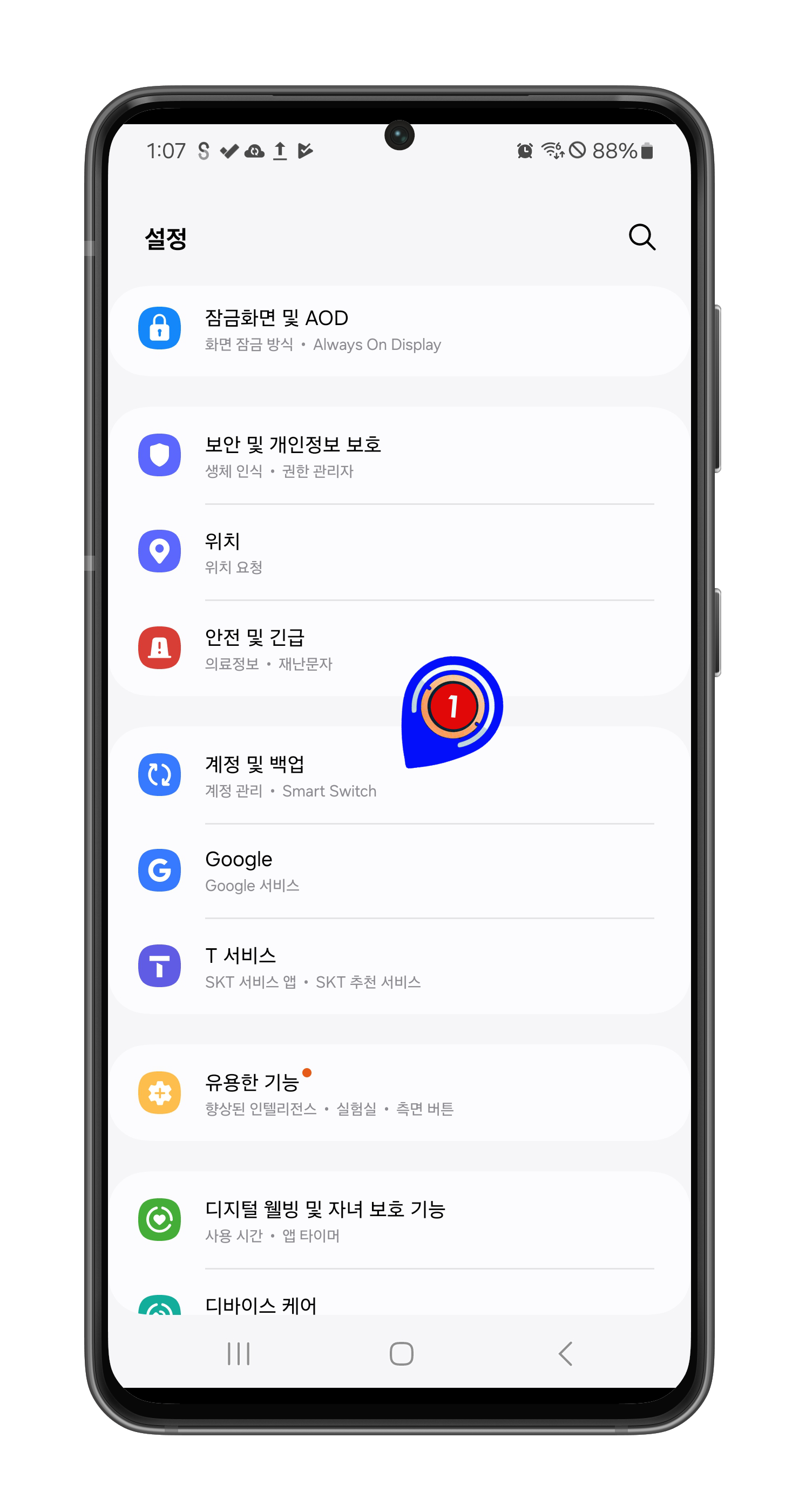
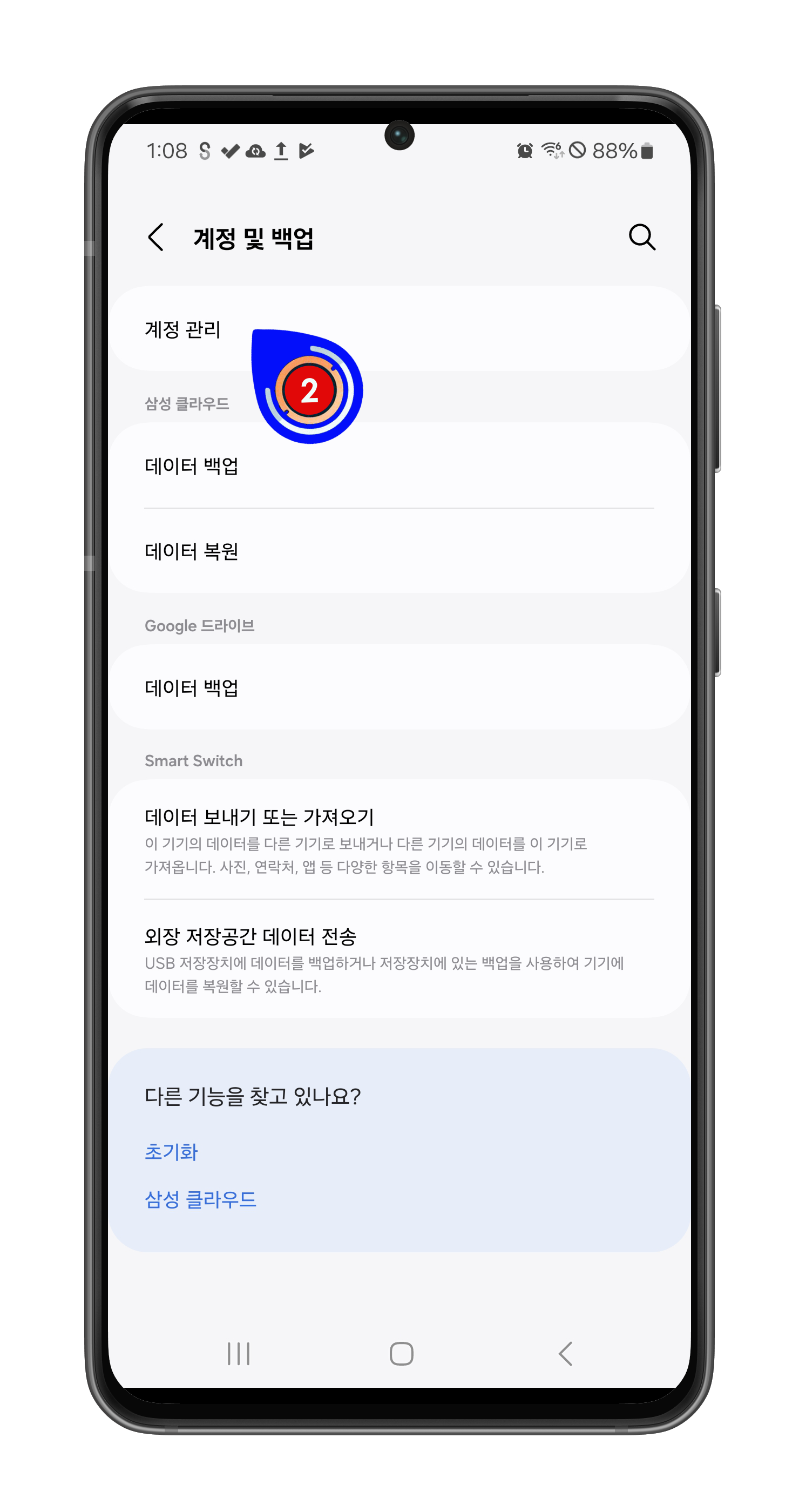
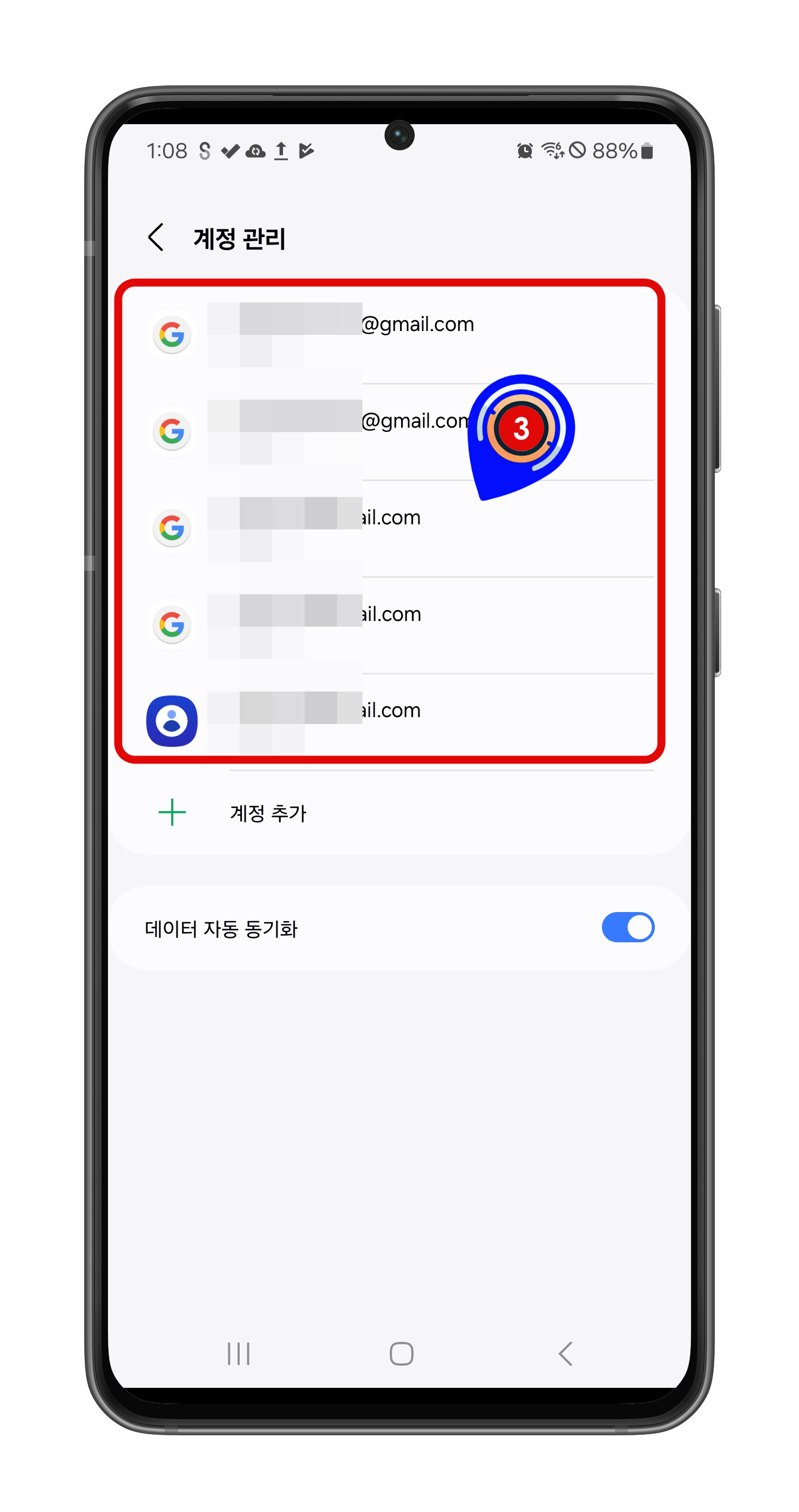
OEM 잠금 해제 활성화 (중고 거래 시 필수)
OEM 잠금 해제 기능을 활성화하지 않으면, 구매자가 기기를 제대로 사용하지 못할 수 있습니다. 이는 삼성의 보안 정책이 강화된 부분으로, 기기 보호를 위한 기능입니다. 중고 거래를 위해서는 이 기능을 해제해야 합니다.
OEM 잠금 해제 활성화 방법:
- 설정에서 휴대전화 정보로 이동
- 소프트웨어 정보로 들어가 빌드 번호를 7번 터치하여 개발자 모드를 활성화
- 뒤로가기 하면 개발자 옵션 활성화 되어 있음 들어가서 OEM 잠금 해제를 활성화
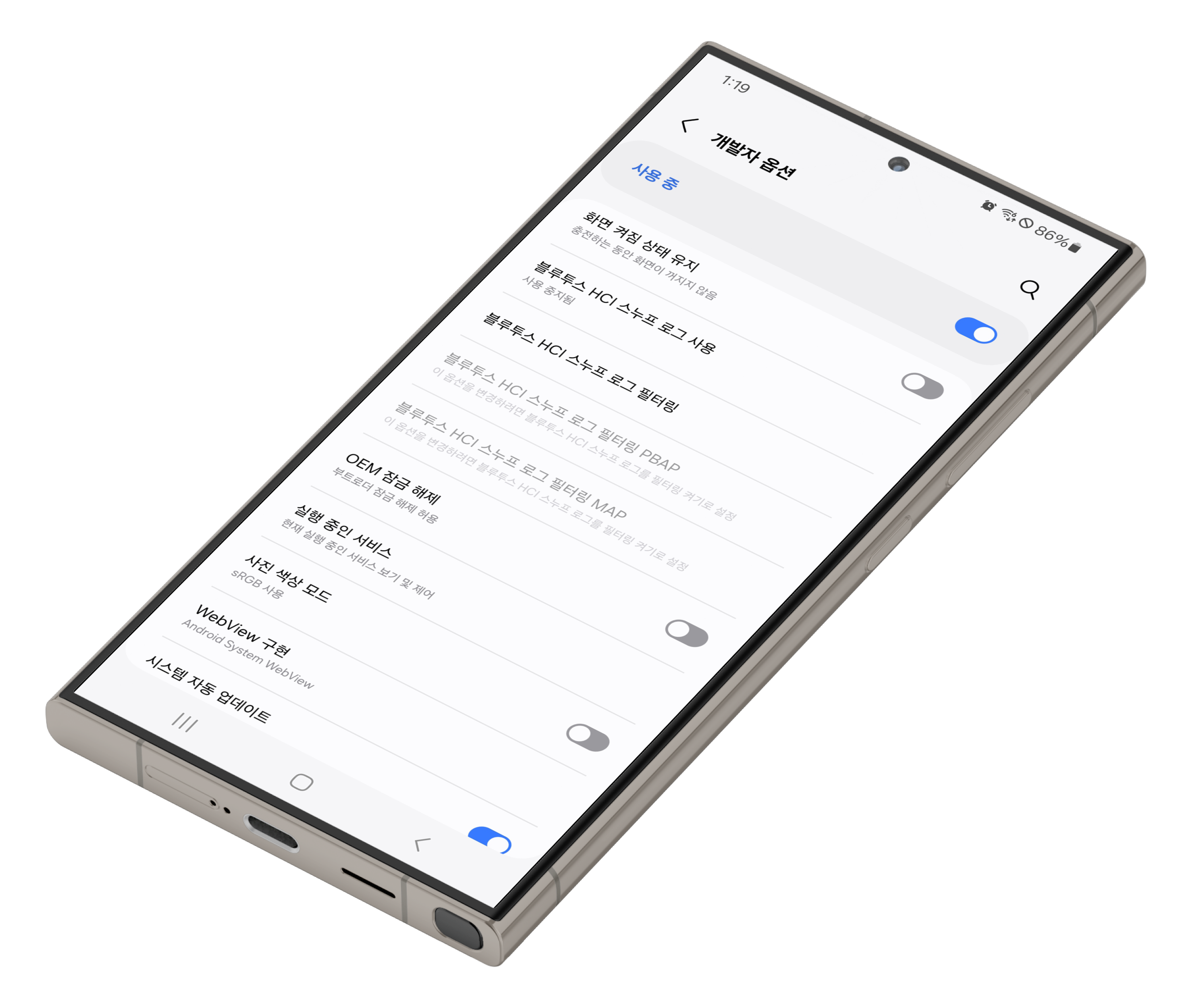
이제 구글 계정 삭제와 OEM 잠금 해제 작업이 완료되었다면, 본격적으로 공장 초기화를 진행할 준비가 되었습니다.
갤럭시 S23 시리즈 공장 초기화 방법
갤럭시 S23의 공장 초기화는 크게 두 가지 방법으로 진행할 수 있습니다. 첫 번째는 설정 메뉴에서 진행하는 일반 초기화 방법이고, 두 번째는 물리 버튼을 이용하여 리커버리 모드를 통한 강제초기화 방법입니다. 두 가지 모두 같은 효과를 내지만, 편리한 방법을 선택해도 되고, 확실하게 진행하기 위해 두 방법을 모두 사용할 수도 있습니다.
설정에서 디바이스 전체 초기화하는 방법
가장 간편한 방법으로, 스마트폰 내 설정 메뉴에서 초기화를 진행할 수 있습니다. 아래 단계에 따라 진행하면 됩니다.
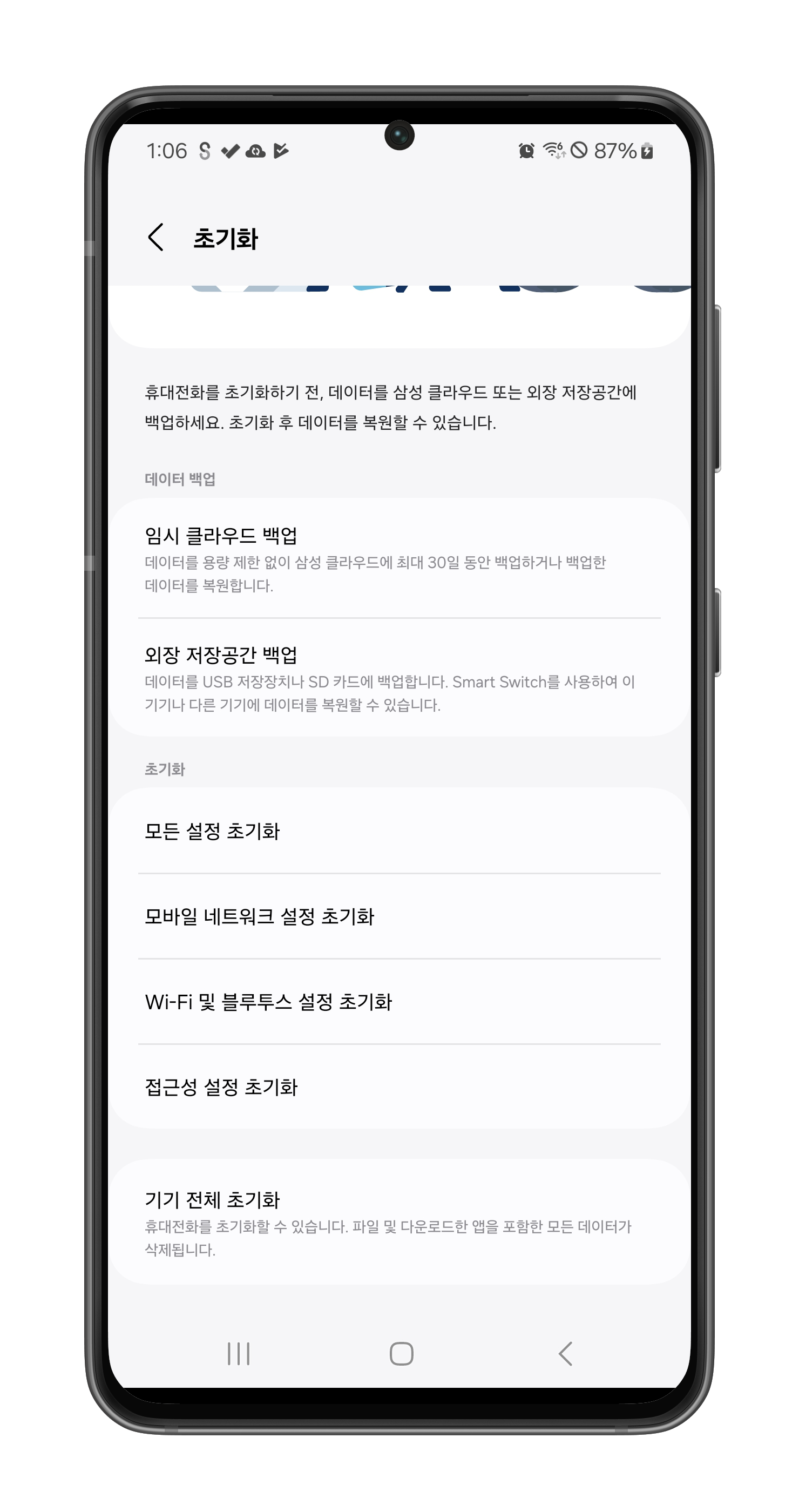
- 설정 -> 일반 -> 초기화 선택.
- 디바이스 전체 초기화 선택.
- 팝업 메시지를 확인한 후 확인을 눌러 초기화 시작.
- 모든 데이터가 삭제된다는 경고 메시지가 나오면 초기화 버튼을 눌러 작업을 진행
- 초기화가 완료되면 기기가 재부팅됩니다.
물리 버튼을 이용한 공장 초기화 방법
핸드폰이 정상적으로 부팅되지 않거나, 루팅을 시도하다 문제가 생긴 경우 강제 초기화를 진행해야 합니다. 이때는 Factory Reset 기능을 사용합니다.
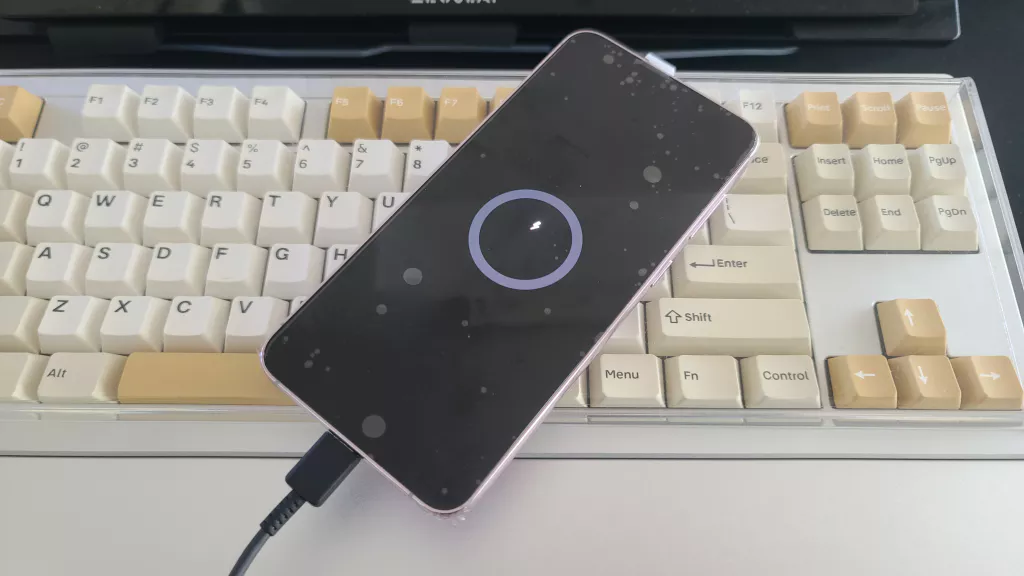
먼저, 갤럭시 S23의 전원 버튼을 길게 눌러 기기를 종료하고 컴퓨터에 갤럭시 S23을 USB-C 타입 데이터 케이블로 연결합니다.
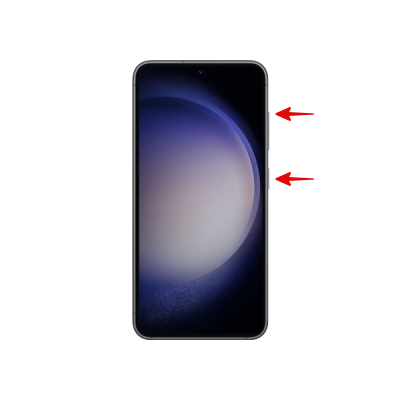
- 볼륨 업+ 전원 버튼을 길게 누르고, 삼성 로고가 나오면 손을 뗍니다.
- 리커버리 메뉴로 진입
- 볼륨 버튼을 이용해 Wipe data/factory reset을 선택하고, 전원 버튼으로 실행
- 경고 메시지가 나오면 Yes를 선택하여 초기화를 시작
- 초기화가 완료되면 Reboot system now를 선택하여 기기를 재부팅
강제 초기화 후에는 이전에 로그인된 구글 계정으로만 다시 로그인할 수 있으며, 다른 구글 계정이나 유심을 장착할 경우 구글락이 걸릴 수 있으므로 주의가 필요합니다.
사진으로 보는 순서
공장 초기화 모드에 들어가면 볼륨 상(+) 버튼과 볼륨 하(-) 버튼을 사용해 메뉴 간 이동을 할 수 있습니다. 전원 버튼은 메뉴 선택을 할 때 사용됩니다.
1. Wipe Data/Factory Reset 메뉴로 이동
볼륨 하(-) 버튼을 눌러 Wipe data/factory reset 메뉴로 이동한 후, 전원 버튼을 눌러 해당 메뉴를 선택합니다.
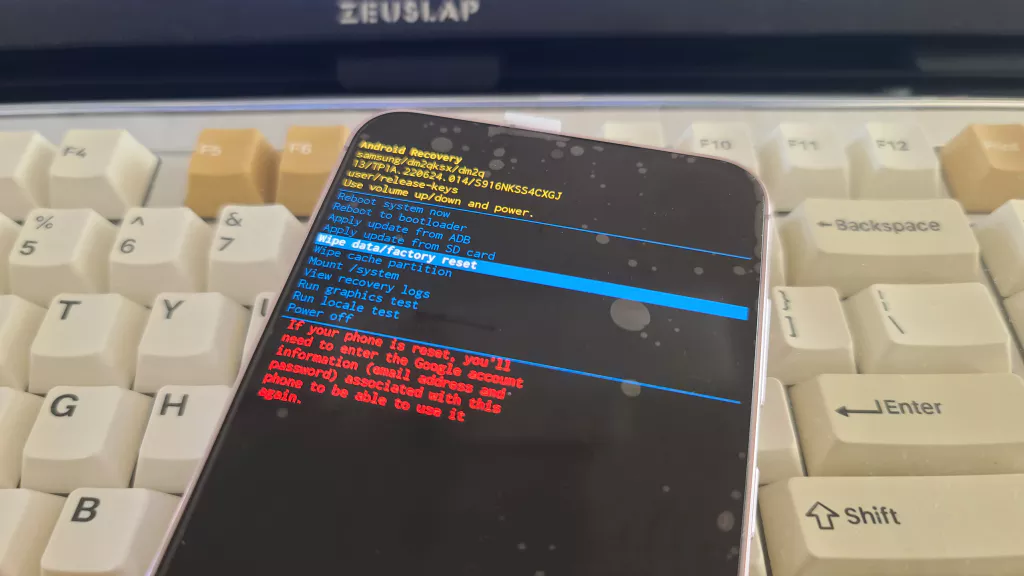
2. 사용자 데이터 삭제 확인
"사용자 데이터를 모두 삭제하시겠습니까?"라는 경고 문구가 나타날 것입니다. 이 작업은 취소할 수 없으니, 다시 한번 데이터를 삭제할 준비가 되었는지 확인하세요. 준비가 되었다면 전원 버튼을 눌러 초기화 작업을 진행합니다.
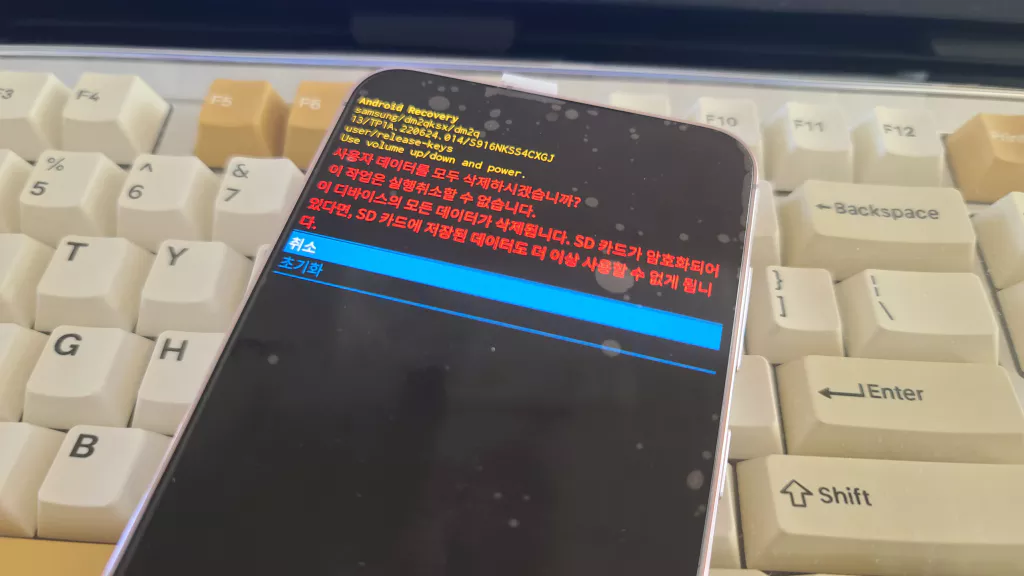
3. 공장 초기화 진행
이후, 화면 하단에 여러 시스템 메시지들이 표시되며 공장 초기화가 진행됩니다. 이 과정은 자동으로 이루어지므로 기다리시면 됩니다. 마지막줄에 "Data wipe complette." 메시지가 뜨면 공장 초기화가 완료되었습니다.

4. 재부팅 및 완료
초기화가 완료되면 Reboot system now 메뉴가 다시 나타납니다. 전원 버튼을 눌러 재부팅을 선택하면 초기화 작업이 완료됩니다. 이후, 기기가 다시 시작되면 초기 설정 화면으로 돌아가게 됩니다.
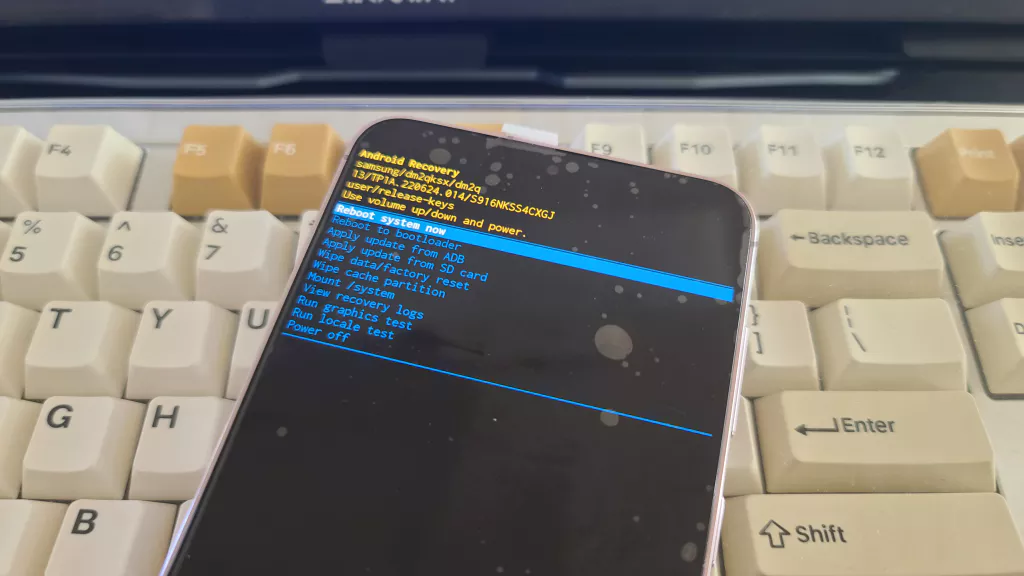
이 단계를 따라 진행하면 갤럭시 S23의 공장 초기화를 성공적으로 완료할 수 있습니다.
마치며
갤럭시 S23의 공장 초기화는 스마트폰 성능을 향상시키고, 중고 거래 전 개인정보 보호를 위한 필수적인 과정입니다. 하지만 공장 초기화는 데이터가 모두 삭제된다는 점에서 신중하게 진행해야 합니다. 초기화 전 데이터를 백업하고, 구글 계정 삭제와 OEM 잠금 해제와 같은 절차를 반드시 따라야 합니다. 이러한 과정이 번거롭더라도 개인정보를 안전하게 보호하고, 구매자에게 불편함을 주지 않기 위해 꼭 필요한 과정입니다.
갤럭시 S23을 사용하다 보면, 배터리 성능 저하나 앱 실행 속도 문제, 과열 등 다양한 문제들이 발생할 수 있습니다. 이럴 때는 공장 초기화가 아닌 네트워크 설정 초기화나 캐시 삭제와 같은 대안도 고려해 볼 수 있습니다. 공장 초기화는 마지막 수단으로 남겨두고, 간단한 해결 방법부터 시도해 보는 것이 좋습니다.
공장 초기화를 통해 갤럭시 S23을 처음 상태로 되돌리면, 다시 새 기기를 사용하는 듯한 성능 향상을 경험할 수 있습니다. 초기화 후에는 스마트 스위치와 같은 툴을 사용해 데이터를 복원할 수 있으니 걱정하지 마세요.






